Как изменить размер шрифта на iPhone

[ad_1]
Изменить размер шрифта на iPhone и сделать его разборчивым легко, если вам трудно читать текст в приложениях и меню на вашем iPhone.

Изменить размер шрифта на iPhone
Размер шрифта на iPhone можно увеличить или уменьшить с помощью настроек специальных возможностей, а также в настройках дисплея и яркости, доступных в iOS.
Если вы измените размер шрифта на iPhone любым способом, вы сможете увидеть измененный размер шрифта в почте, контактах, календаре, телефоне, заметках и других приложениях, поддерживающих динамические шрифты.
1. Измените размер шрифта с помощью настроек дисплея и яркости.
1. Открытым Настройки > прокрутите вниз и нажмите Дисплей и яркость.
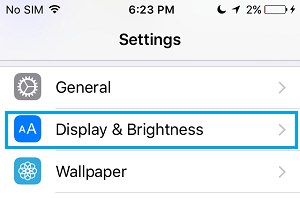
2. На следующем экране прокрутите вниз и нажмите Размер текста.

3. На экране размера текста используйте слайдер для увеличения или уменьшения размера шрифта в соответствии с вашими требованиями.

2. Измените размер шрифта с помощью настроек специальных возможностей.
1. Перейти к Настройки > Доступность > Дисплей и размер текста > Крупный текст.
2. На следующем экране включите Большие размеры доступности вариант и используйте слайдер чтобы увеличить размер шрифта на вашем iPhone.

3. Измените размер шрифта с помощью Центра управления.
Добавление параметра «Размер текста» в Центр управления позволяет быстро изменять размер шрифта на вашем iPhone.
1. Перейти к Настройки > Центр управления.
2. На следующем экране нажмите на + кнопка расположен рядом с Размер текста.
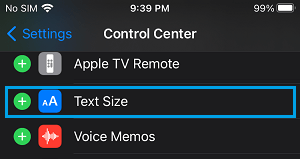
Это добавит параметр «Размер текста» в Центр управления, что упрощает изменение размера текста на вашем iPhone.
3. Откройте Центр управления с помощью смахивание вверх на экране вашего iPhone.
4. В Центре управления коснитесь значка Размер текста значок.
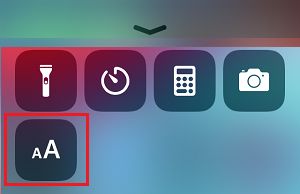
5. На следующем экране перетащите ползунок вверх, чтобы увеличить размер шрифта, и перетащите ползунок вниз, чтобы уменьшить размер шрифта.

4. Используйте жирный шрифт на iPhone.
Помимо увеличения размера шрифта, вы можете сделать текст разборчивым, включив на iPhone параметр «Полужирный текст».
Перейти к Настройки > Доступность > Дисплей и размер текста > включить Жирный текст вариант.
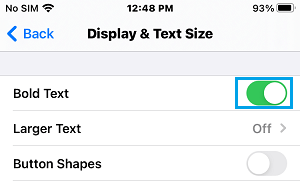
Это сразу сделает текст толще / темнее по сравнению с обычным текстом.
- Как установить рингтоны для контактов на iPhone
- Как переключаться между градусами Цельсия и Фаренгейта на iPhone и Mac
[ad_2]
